如何设置tplink无线路由器密码(简单几步)
- 生活窍门
- 2024-06-27
- 49
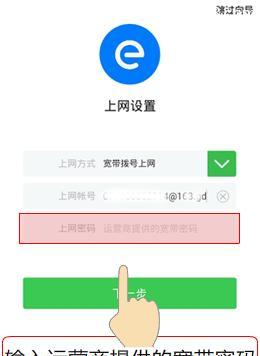
随着网络的普及和发展,无线路由器成为了家庭和办公室中必备的设备之一。然而,由于许多人对网络安全意识的不足,很多无线路由器的默认密码并没有被修改,给黑客和未授权使用者带来...
随着网络的普及和发展,无线路由器成为了家庭和办公室中必备的设备之一。然而,由于许多人对网络安全意识的不足,很多无线路由器的默认密码并没有被修改,给黑客和未授权使用者带来了安全隐患。为了保护您的网络安全,本文将为您详细介绍如何设置tplink无线路由器密码。
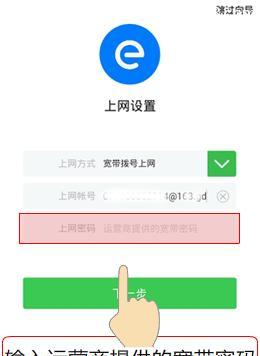
一:查找路由器IP地址
为了进行设置,首先需要找到您的tplink无线路由器的IP地址,通常可以在路由器背面或者相关说明书上找到。
二:打开浏览器输入IP地址
将找到的IP地址输入浏览器地址栏,并按下回车键,进入tplink无线路由器的管理界面。
三:输入默认用户名和密码登录
在管理界面中,输入默认的用户名和密码进行登录。通常情况下,默认用户名和密码均为"admin"。
四:进入无线设置界面
成功登录后,在管理界面中找到并点击"WirelessSettings"或类似的选项,进入无线设置界面。
五:启用无线安全加密
在无线设置界面中,找到"WirelessSecurity"或类似的选项,选择合适的安全加密方式,如WPA2。
六:设置密码
在安全加密方式下方,找到并输入您想要设置的密码。确保密码强度高,包含字母、数字和特殊字符的组合,并且长度至少为8位。
七:保存设置
在设置好密码后,点击"Save"或类似的按钮,将设置保存到路由器中。
八:断开连接并重新连接
在保存设置后,断开当前无线网络连接,并重新连接无线网络,以确保新的密码生效。
九:登录验证
重新连接无线网络后,系统会提示输入密码进行验证。输入刚刚设置的密码,并确认连接成功。
十:修改管理密码
为了增加管理界面的安全性,建议修改默认的管理员密码。在管理界面中找到"SystemTools"或类似的选项,选择"Password"进行修改。
十一:输入新密码
在密码修改页面中,输入当前管理员密码以及您想要设置的新密码,并确认保存。
十二:保持更新
定期更改无线路由器密码是保护网络安全的重要步骤之一。建议每隔一段时间更新一次密码,并确保密码复杂度。
十三:注意网络环境
除了设置密码外,还需要注意网络环境的安全性。避免使用公共无线网络,定期检查路由器是否有新的安全补丁可供更新。
十四:防火墙和安全设置
在路由器管理界面中,可以进一步设置防火墙和其他安全功能,以增加网络的安全性。
十五:
通过简单的几个步骤,您可以成功设置tplink无线路由器密码,保护您的网络安全。记得定期更新密码,并关注网络环境的安全性,以确保网络安全。
如何设置TP-Link无线路由器密码
在当今数字化时代,网络安全已成为至关重要的问题。保护家庭无线网络的一个重要步骤是设置一个强密码来防止未经授权的访问。本文将详细介绍如何设置TP-Link无线路由器密码,以确保您的网络安全。
一:准备工作
确定您已连接到无线路由器。检查电源和网络线连接是否正常,确保您能够无线连接上该路由器。
二:打开路由器管理页面
通过输入IP地址(通常是192.168.0.1或192.168.1.1)打开TP-Link路由器管理页面。这将打开一个登录页面,要求输入用户名和密码。输入默认的用户名和密码(通常是“admin”)进行登录。
三:进入无线设置
一旦成功登录,点击“Wireless”(无线)选项卡,这将带您进入无线设置页面。
四:选择安全选项
在无线设置页面中,找到“WirelessSecurity”(无线安全)选项。在该选项下,您可以选择不同的加密方式,如WEP、WPA或WPA2。
五:选择加密类型
根据个人需求,选择最高级别的加密类型。建议选择WPA2-PSK(AES)作为最强大的加密方式,以确保最高的网络安全性。
六:设置密码
在密码设置部分,输入您希望设置的密码。密码应该足够强大,包含字母、数字和特殊字符,以增加破解的难度。确保密码长度在8到16个字符之间。
七:SSID名称
SSID是您无线网络的名称。在无线设置页面中找到“WirelessNetworkName”(无线网络名称)选项,并为您的网络设置一个容易识别和记忆的名称。
八:隐藏SSID(可选)
如果您想增强网络安全性,可以选择隐藏SSID。在无线设置页面中找到“HideSSIDBroadcast”(隐藏SSID广播)选项,并将其勾选上。
九:MAC地址过滤(可选)
另一种增强网络安全性的方法是使用MAC地址过滤。在无线设置页面中,找到“WirelessMACFiltering”(无线MAC地址过滤)选项,并选择启用。
十:保存设置
在完成所有的设置后,确保点击“Save”(保存)按钮保存更改。系统将重新启动路由器并应用新的设置。
十一:连接设备
现在,您的TP-Link无线路由器已经设置了新的密码。在您的设备上,搜索可用的无线网络,找到您刚刚设置的网络名称(SSID),并输入您设置的密码进行连接。
十二:定期更改密码
为了保持网络安全,建议定期更改密码。每隔3到6个月更换一次密码是一个好习惯,以保护您的网络免受潜在的威胁。
十三:密码保护技巧
为了增加密码的安全性,建议遵循以下几个技巧:不要使用常见的个人信息作为密码,不要共享密码,不要在公共场所输入密码,定期检查路由器固件更新以确保安全性。
十四:故障排除
如果您遇到任何问题,请参考TP-Link官方网站上的用户手册和常见问题解答部分,或联系技术支持寻求帮助。
十五:
通过按照以上步骤设置TP-Link无线路由器密码,您可以轻松地保护家庭无线网络的安全。一个强大的密码、隐藏SSID和MAC地址过滤将为您提供额外的安全层面。请记得定期更改密码以保持网络安全,并遵循密码保护技巧来防止潜在的威胁。
本文链接:https://www.taoanxin.com/article-940-1.html

